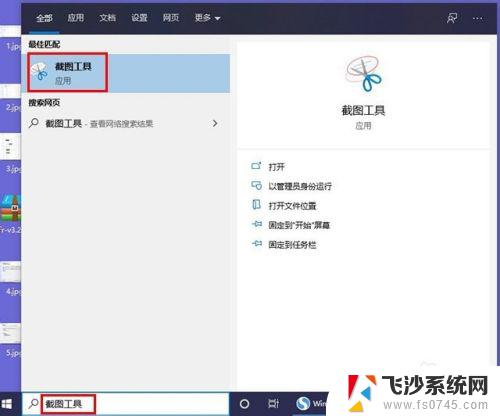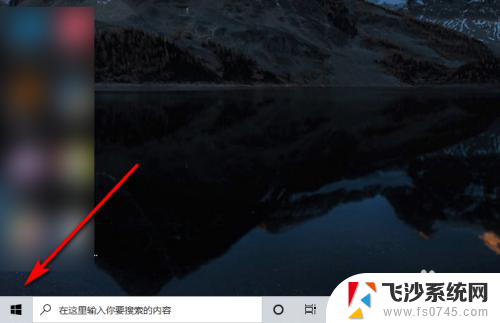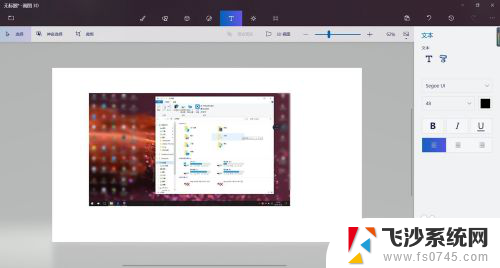windows怎么快速截屏 win10自带快速截图方法
更新时间:2024-02-04 15:08:04作者:xtliu
如今随着科技的不断进步,截屏已经成为我们日常生活中不可或缺的一部分,特别是在使用Windows 10操作系统的电脑中,快速截屏已经变得轻而易举。Windows 10自带的快速截图方法不仅简单易用,而且功能强大,让我们能够方便地捕捉电脑屏幕上的任何画面。无论是想分享精彩瞬间,还是需要记录重要信息,只需简单几步,我们就能够轻松完成截屏操作。本文将介绍Windows 10自带的快速截图方法,让您快速上手,轻松截屏。
具体步骤:
1.如果你需要截取屏幕上的内容,不需要编辑。那么你可以使用win10自带的截图,快速截取图片。
按下快捷键win+shift+S。

2.选择需要截取的部分,截取图片。

3.ctrl+V,复制到文件中。
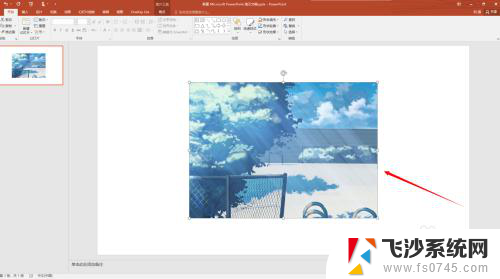
以上就是如何快速在Windows上截屏的全部内容,如果您不熟悉,请按照以上方法进行操作,希望对大家有所帮助。